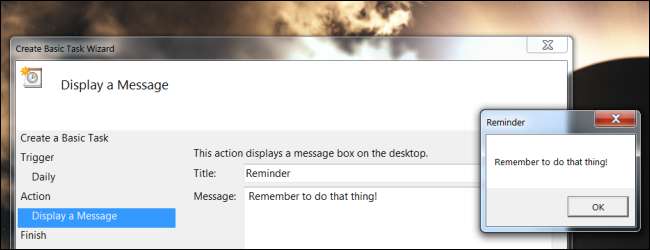
Você deseja que seu computador execute um programa automaticamente, lembre você de algo ou até mesmo envie e-mails automaticamente? Use o Agendador de Tarefas incluído no Windows - sua interface pode ser um pouco intimidante, mas é fácil de usar.
O Agendador de Tarefas tem uma ampla variedade de usos - qualquer coisa que você quiser que seu computador faça automaticamente, você pode configurar aqui. Por exemplo, você pode usar o agendador de tarefas para despertar automaticamente seu computador em um horário específico .
Criação de uma tarefa básica
Para iniciar o Agendador de Tarefas, clique em Iniciar, digite Agendador de tarefas e clique no atalho do Agendador de tarefas (ou pressione Enter).

Clique no link Criar tarefa básica no lado direito da janela do Agendador de tarefas. Este link abre um assistente fácil de usar que o guiará pelo processo de criação de uma tarefa. Se você quiser opções mais avançadas, clique em Criar tarefa.

Forneça um nome e uma descrição para a tarefa. Isso o ajudará a lembrar o que a tarefa faz mais tarde.
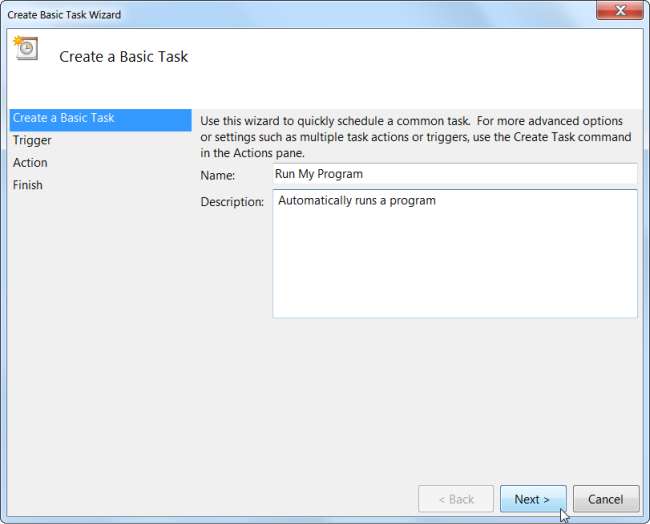
Selecione quando deseja que a tarefa “acione” ou inicie. Você pode fazer com que a tarefa seja executada diariamente, semanalmente, mensalmente ou apenas uma vez. Além disso, você pode executar a tarefa quando o computador for iniciado ou quando você fizer logon. Você também pode fazer com que a tarefa seja iniciada em resposta a uma ID de evento no log de eventos do Windows.
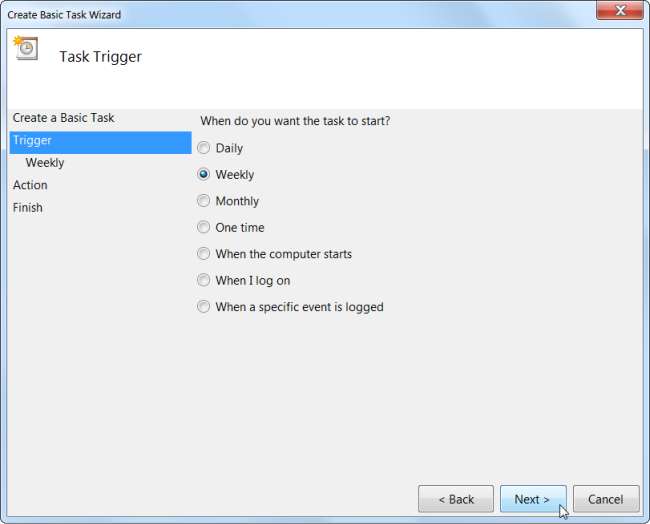
Se você selecionou diário, semanal, mensal ou uma vez, será solicitado que especifique um horário específico para a ocorrência do evento.
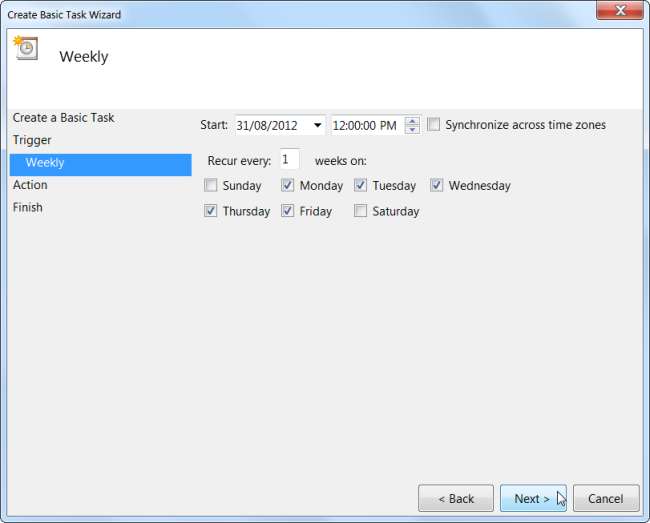
Você pode fazer com que o Windows inicie um programa, envie um e-mail ou exiba uma mensagem em resposta ao acionador que você especificou anteriormente.
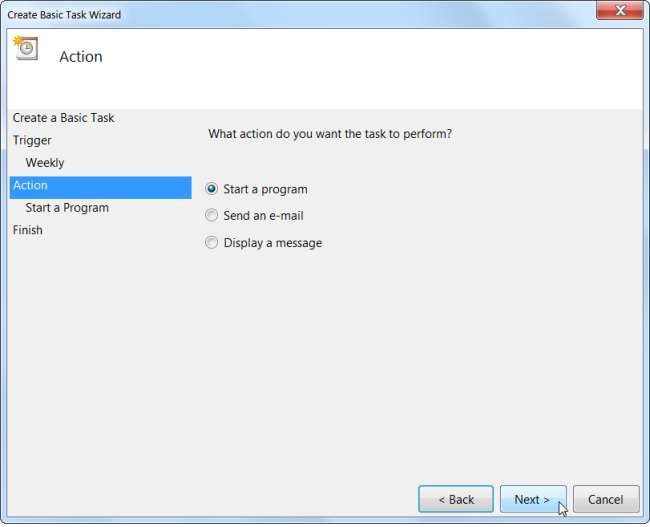
Se você deseja executar um programa, clique no botão Procurar e localize o arquivo .exe do programa em seu disco rígido - a maioria dos programas estará localizada em Arquivos de Programa na unidade C :. Selecione um programa e ele será iniciado automaticamente no horário agendado - por exemplo, se você sempre usa um determinado programa às 13h, pode fazer com que o Windows abra o programa automaticamente às 13h todos os dias da semana para não esquecer.
Você também pode adicionar argumentos opcionais, que alguns programas suportam - por exemplo, você pode especificar o argumento / AUTO com CCleaner para executar CCleaner automaticamente em uma programação . (Os argumentos exatos suportados serão diferentes entre os programas.)
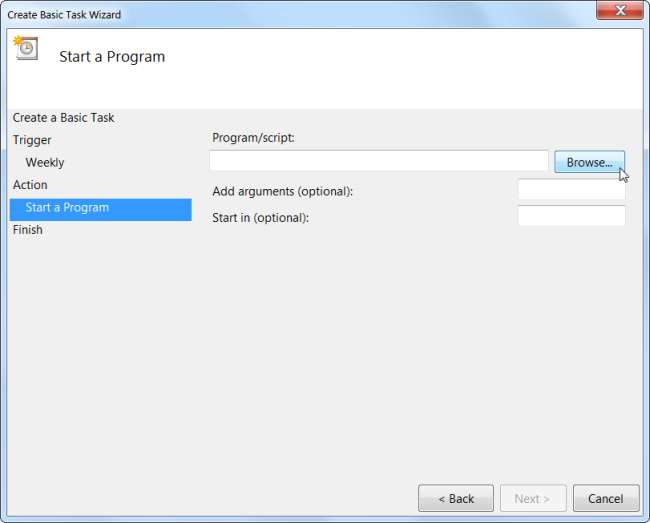
Se quiser exibir uma mensagem ou enviar um e-mail, você deverá especificar os detalhes da mensagem ou e-mail que deseja criar.
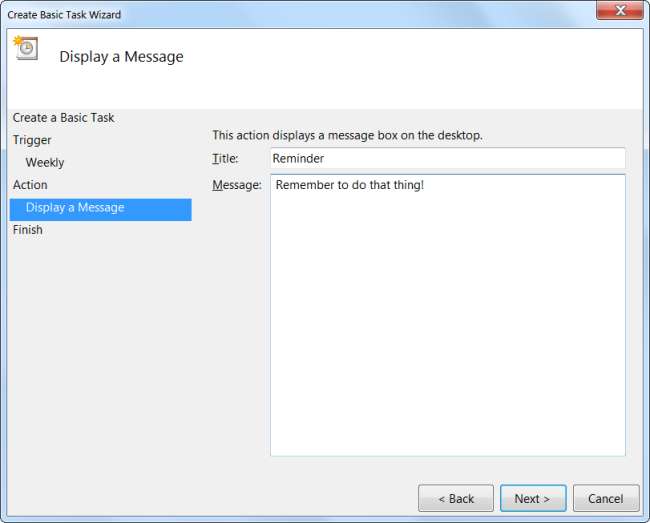
Você está quase pronto - o Windows exibirá os detalhes da tarefa que você criou. Clique no botão Concluir e sua tarefa será criada.
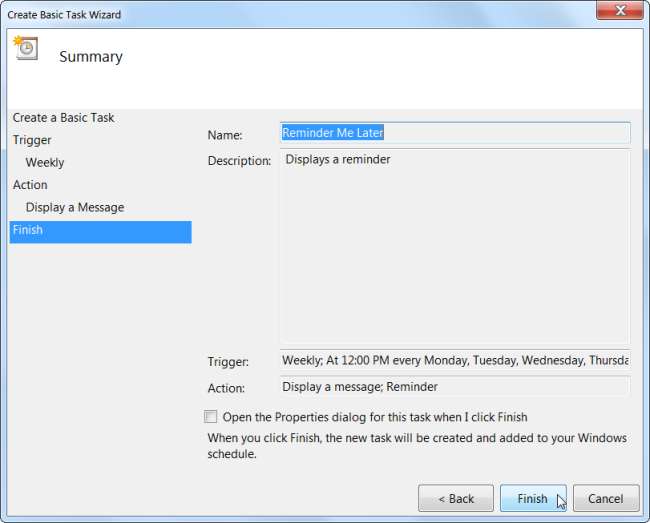
Se você deseja desabilitar uma tarefa programada, localize a tarefa na lista, clique com o botão direito nela e selecione Desabilitar ou Excluir.
Configurações avançadas de tarefas
Para editar opções de tarefas mais avançadas, clique com o botão direito em uma tarefa que você já criou e selecione Propriedades. Você também pode clicar no link Criar tarefa na barra lateral para criar uma nova tarefa na interface avançada, ignorando o assistente.
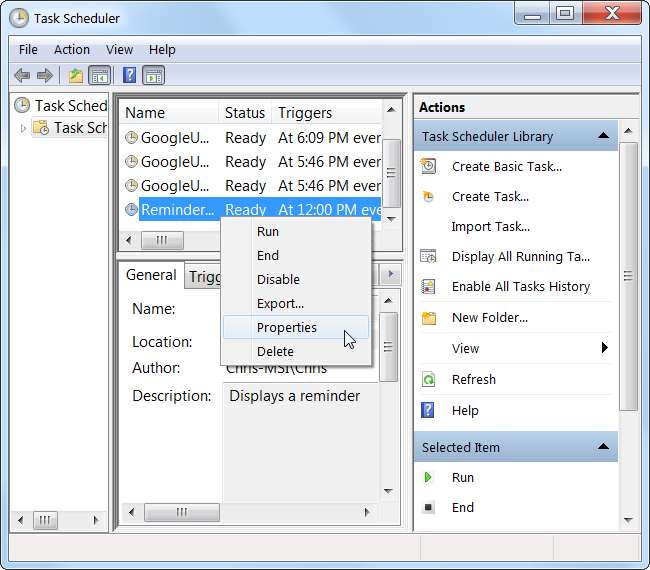
A partir desta interface, você pode ajustar algumas configurações que estão ocultas na interface básica do assistente, se você realmente deseja personalizar sua tarefa.
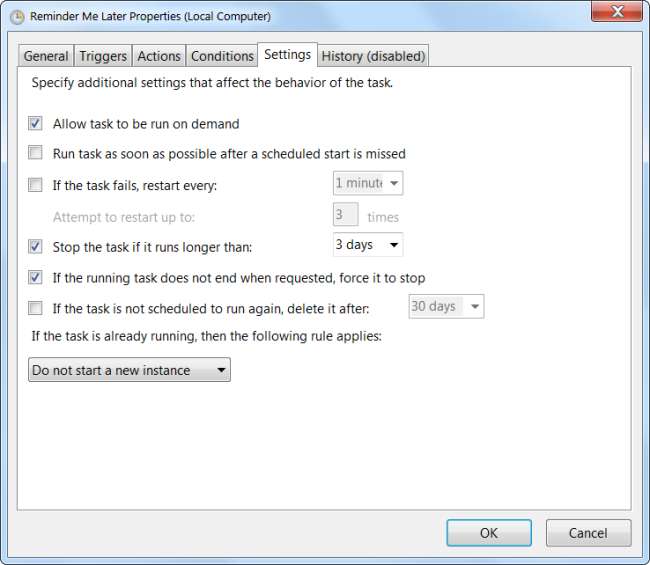
Por exemplo, você pode definir outros tipos de gatilhos - você pode executar um comando quando seu computador é bloqueado ou desbloqueado, ou quando seu computador fica ocioso - isso é ideal para tarefas de manutenção que não devem ser executadas enquanto alguém está usando o computador.
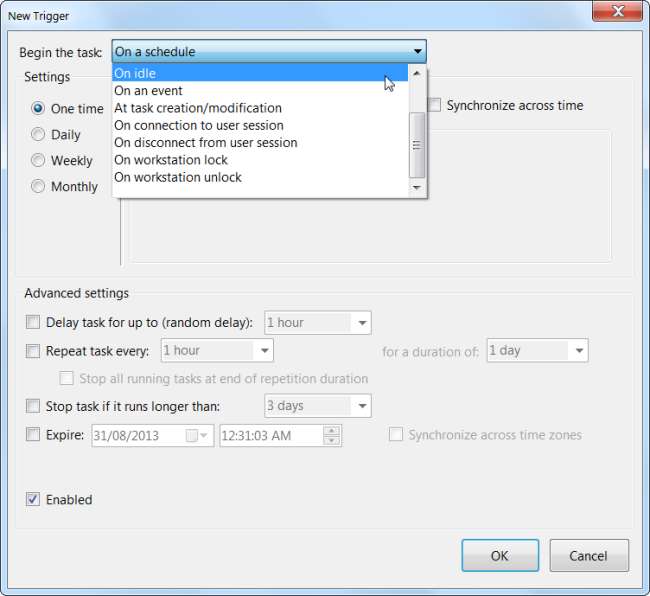
Você também pode especificar vários gatilhos e ações - por exemplo, você pode fazer com que o Windows exiba um lembrete e inicie um aplicativo ao mesmo tempo.
Embora existam muitas opções aqui, elas não serão necessárias para a maioria das tarefas que você deseja criar - você nem deve precisar abrir esta interface se não quiser.







